نوشتن متن روی قطعه در کتیا
در این مطلب آموزشی نحوه نوشتن متن برجسته بر روی یک قطعه مسطح و نیز یک قطعه منحنی شکل در کتیا آموزش داده می شود. منظور از نوشتن متن روی قطعه در واقع حک کردن سه بعدی آن بر روی قطعات است.
آموزش نحوه نوشتن متن برجسته بر روی قطعه مسطح و منحنی در نرم افزار کتیا
الف : آموزش نحوه نوشتن متن برجسته بر روی یک قطعه صاف و مسطح
برای نوشتن متن روی قطعه ای با سطح صاف و مسطح در Catia به ترتیب زیر عمل می کنیم :
1 . از مسیر شکل زیر به محیط Drafting بروید.
2 . در پنجره New Drawing استانداردهای مربوط به ابعاد ، موقعیت و … کاغذ وجود دارد. ترجیحا گزینه Landscape را فعال کنید و باقی تنظییمات را بصورت دلخواه انتخاب کنید.
3 . از جعبه ابزار Annotations ابزار Text را انتخاب کنید.
4 . با درگ کردن موس روی یک نقطه از صفحه ، پنجره ابزار باز می شود. متن مورد نظرتان را در پنجره این ابزار تایپ کنید.
5 . پنجره شکل بالا را تایید کنید. از منوی اصلی نرم افزار کتیا گزینه Save را انتخاب و فایل را با فرمت dxf ذخیره کنید. اکنون این صفحه درفتینگ را ببندید.
6 . به محیط Part Design بروید و یک حجم دلخواه با دستور Pad ایجاد کنید.
7 . به محل ذخیره فایلی که با فرمت dxf ایجاد کردید بروید و با درگ کردن آن به درون کتیا آن را فراخوانی کنید.
8 . همانطور که مشاهده می کنید متن قبلی توپر بود ولی متن فایل dxf توخالی شده است. این قابلیت امکان حجم دادن به متن را برای ما ایجاد می کند.
9 . بر روی نوشته ایجاد شده درگ کرده و آن را انتخاب و کپی کنید.
اکنون صفحه درفتینگ را که باز کردید می توانید ببندید و یا بصورت جدا با فرمت CATDrawing ذخیره کنید.
10 . به محیط Part Design قطعه شش ضلعی بروید. بر روی سطح بالایی آن کلیک و وارد محیط اسکچ شوید.
11 . روی صفحه راست کلیک کنید و Paste را انتخاب کنید.
12 . با کلیک بر روی ابزار Fit all in از جعبه ابزار View متن را می توانید پیدا کنید.
13 . با درگ کردن متن و رها نمودن آن در موقعیت مناسب و یا با استفاده از ابزارهای Translate و Scale اسکچ متن را به موقعیت و اندازه دلخواه خود دربیاورید.
14 . به محیط پارت بروید و با دستور Pad به متن حجم دهید.
بدین ترتیب تا اینجا ما به صورت مختصر و مفید نحوه نوشتن متن برجسته بر روی یک قطعه مسطح و صاف در نرم افزار کتیا را آموزش دادیم. در ادامه نحوه حکاکی متن بر روی سطوح منحنی شکل را آموزش می دهیم.
ب : آموزش نحوه نوشتن متن برجسته بر روی یک قطعه منحنی شکل
برای حک نمودن یک متن بر روی یک قطعه ای که سطوح منحنی شکل دارد تقریبا به همان روش قبلی عمل می کنیم که مراحل آن عبارتند از :
1 . به همان روشی که توضیح دادیم این بار یک متن دیگر (برای مثال کلمه Catia) را در یک صفحه درفتینگ تایپ کنید و با فرمت dxf آن را ذخیره و صفحه را ببندید.
2 . یک استوانه مطابق شکل زیر ترسیم کنید. سپس با انتخاب یکی از صفحات (برای مثال صفحه ZX) وارد محیط اسکچ شوید.

3 . به همان روشی که قبلا توضیح دادیم فایل ذخیره شده با فرمت dxf را با درگ کردن وارد کتیا کرده و سپس متن تایپ شده (در این مثال کلمه Catia) آن را انتخاب و کپی کرده و سپس در صفحه اسکچی که وارد شده بودیم Paste می کنیم. سپس متن را در موقعیت مورد نظر تنظیم کرده و به محیط Part بر می گردیم و مطابق شکل زیر با دستور Pad به آن حجم می دهیم.

4 . اکنون باید این متن را به گونه ای برش بزنیم که فقط یک متن برای مثال با ضخامت 3 میلی متر در سطح بیرونی استوانه باقی بماند. برای این کار از روش های مختلفی می توان استفاده کرد. در اینجا روشی که ما به کار می بریم این است که سطح بالایی استوانه را انتخاب و به محیط اسکچ می رویم. در این محیط به دستور Offset مابق شکل زیر از دایره بیرونی یک آفست با فاصله 3 میلی متر ایجاد می کنیم و سپس با دستور Project 3D Element دایره داخلی را استخراج می کنیم.
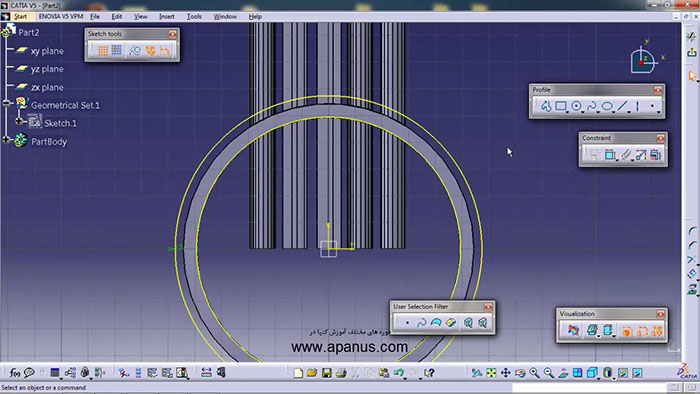
5 . در مرحله آخر نیز متن برجسته Pad شده را توسط این اسکچ Pocket می کنیم. یعنی دستور Pocket را زده و با این اسکچ ، حجم را پاکت می کنیم.

مطالب پیشنهادی برای مطالعه بیشتر :
آموزش ترسیم یک کره در این مقاله ⇐ آموزش رسم کره در کتیا
مطالعه بیشتر درباره انواع اسکنرهای 3 بعدی در این مقاله ⇐ اسکنرهای سه بعدی
فیلم آموزشی درباره نحوه تبدیل فایل pdf کتیا به فرمت DWG و DXF ⇐ تبدیل فایل pdf کتیا به فرمت DWG و DXF
فیلم کامل آموزش طراحی پارامتریک ، ورقکاری ، Imagine & Shape ، FreeStyle و آنالیز المان محدود در کتیا در این صفحه ⇐ فیلم آموزش فرمول نویسی
آپانوس تولید کننده مجموعه کامل فیلم های آموزش کتیا مقدماتی ، پیشرفته ، طراحی سطوح ، ابر نقاط ، ورق کاری ، تحلیل المان محدود ، طراحی قالب ، ماشینکاری ، طراحی بدنه ، رندرینگ حرفه ای ، انیمیشن سازی حرکتی و … به صورت کاملا کاربردی ، مثال محور و خودآموز است. جهت مشاهده نمونه فیلم ها و توضیحات آن به این صفحه ⇐ فیلم های آموزش کتیا مراجعه و یا با مدیر سایت تماس بگیرید.
مهندس مکانیک – مجتبی محمدنیا : 09355652291
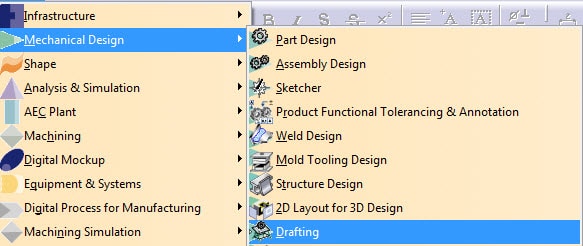
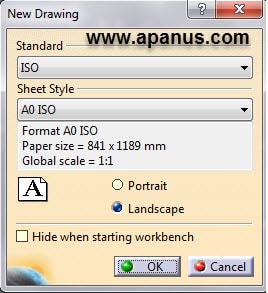
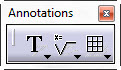
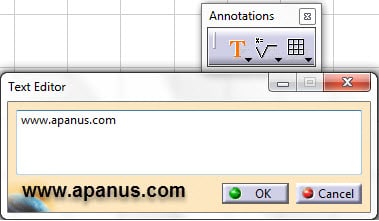
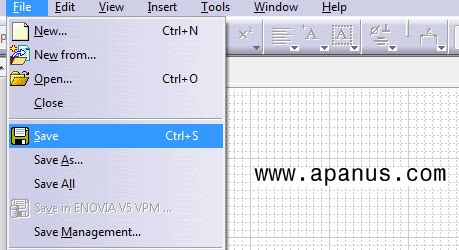


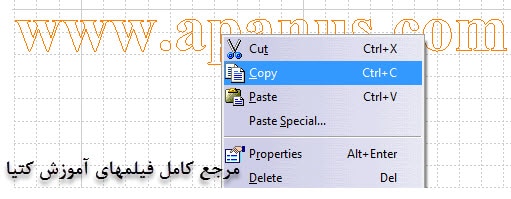
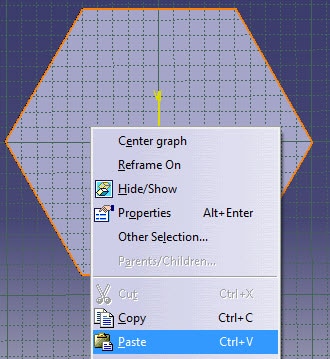
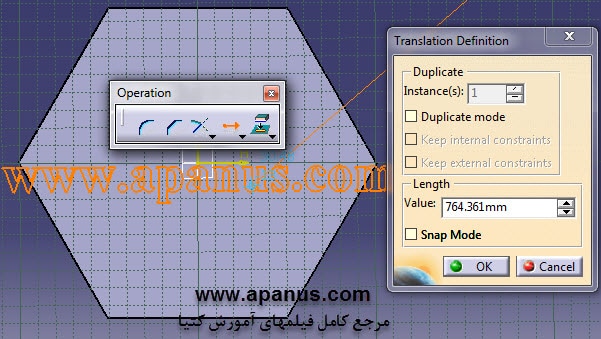
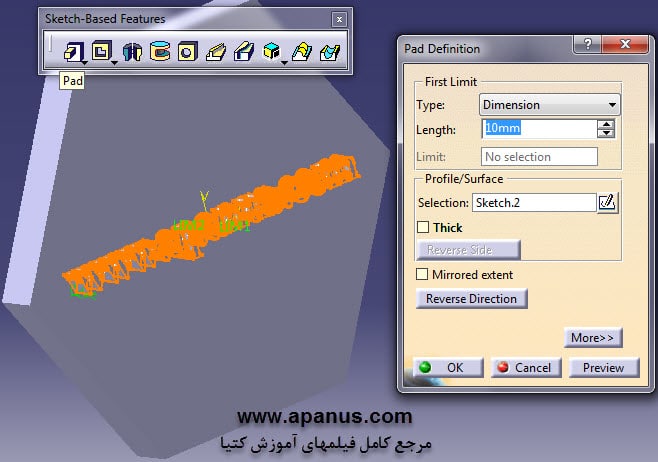

2 دیدگاه. ارسال دیدگاه جدید
با درود و سپاس فراوان خدمت شما مدیر محترم که وقت گرانبهای خویش را وقف اموزش به دیگران می نمایید. اموزشی بسیار عالی، ساده، و روان بود. پاینده و سلامت باشید. بدرود
درود بر شما. سپاس از حسن توجهتون. سپاسگزاریم